
WS-32A208P - Télévision SAMSUNG - Notice d'utilisation et mode d'emploi gratuit
Retrouvez gratuitement la notice de l'appareil WS-32A208P SAMSUNG au format PDF.
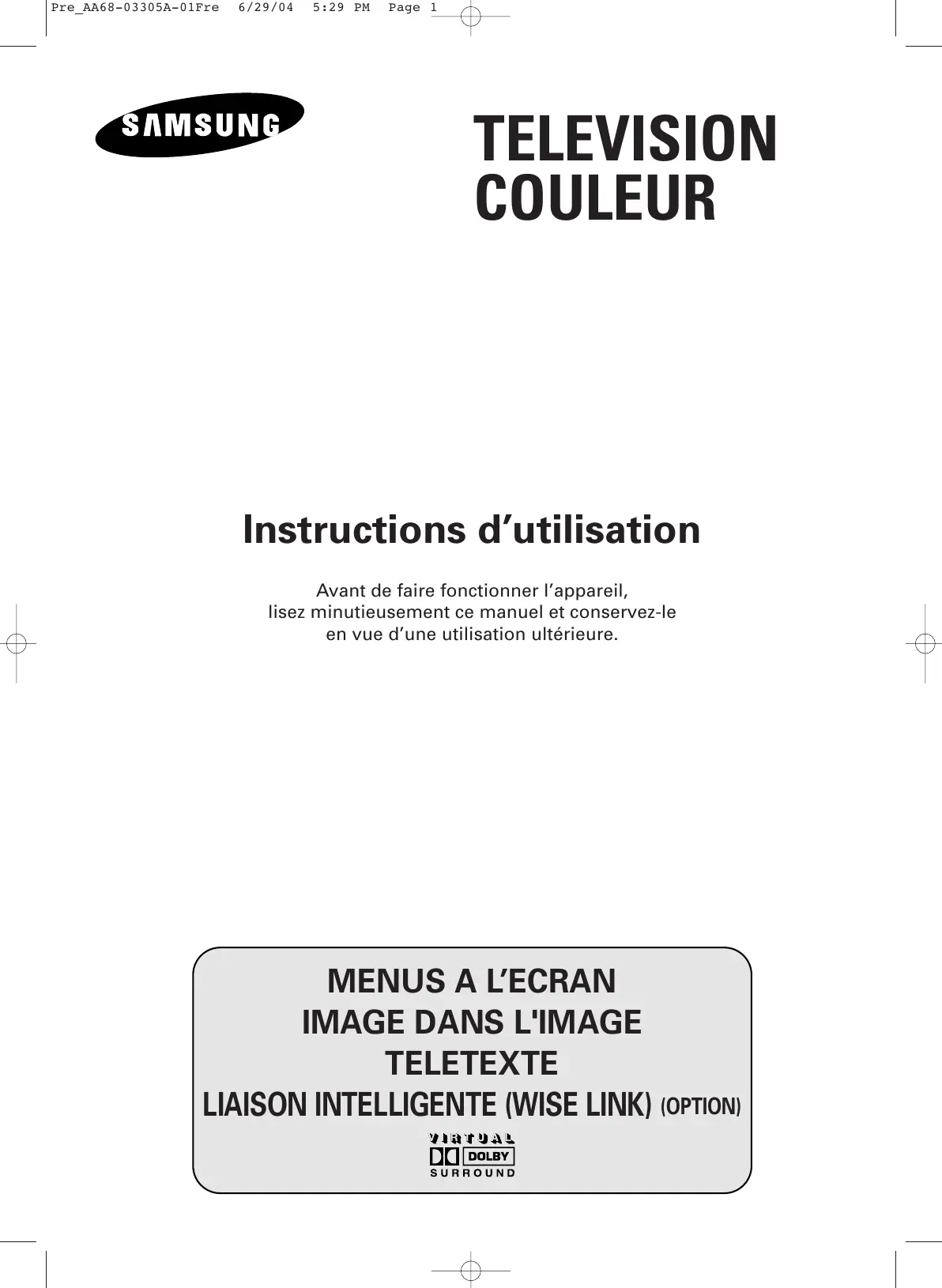
| Type de produit | Téléviseur CRT |
| Taille de l'écran | 32 pouces |
| Résolution | 720 x 576 pixels |
| Technologie d'affichage | CRT (Cathode Ray Tube) |
| Alimentation électrique | 220-240 V, 50/60 Hz |
| Dimensions approximatives | 80 x 60 x 50 cm |
| Poids | 30 kg |
| Connectivité | Entrées AV, S-Video, RF |
| Fonctions principales | Réception analogique, réglage automatique des chaînes |
| Entretien et nettoyage | Nettoyer l'écran avec un chiffon doux, éviter les produits chimiques agressifs |
| Pièces détachées et réparabilité | Réparabilité limitée, pièces disponibles sur le marché secondaire |
| Consommation énergétique | Environ 100 W |
| Normes de sécurité | Conforme aux normes CE, protection contre les surcharges |
| Informations générales | Modèle ancien, idéal pour les collectionneurs ou les systèmes rétro |
FOIRE AUX QUESTIONS - WS-32A208P SAMSUNG
Téléchargez la notice de votre Télévision au format PDF gratuitement ! Retrouvez votre notice WS-32A208P - SAMSUNG et reprennez votre appareil électronique en main. Sur cette page sont publiés tous les documents nécessaires à l'utilisation de votre appareil WS-32A208P de la marque SAMSUNG.
WS-32A208P SAMSUNG
Branchement à un réseau de télévision câblée ou hertzienne Mise en marche et arrêt de votre téléviseur Mode de mise en veille de votre télévision Télécommande Fonction Plug & Play Voir la démonstration Choix de la langue
7 9 Attribution de noms aux canaux Réception nette des canaux grâce au réglage fin
15 Sélection de Nuance Coul. Sélection de la taille de l’image (en fonction du modèle) Paramètres d’image supplémentaires Réglage du mode Ecran bleu Utilisation de la fonction Contrôle d’inclinaison Gel de l’image actuelle Changement de la norme Son Réglage des paramètres du son Paramètres de son supplémentaires (en fonction du modèle) Réglage du mode Mélodie Sélection du mode Son (en fonction du modèle) Réglage et affichage de l’heure actuelle Réglage de la minuterie de mise en veille Mise en marche et arrêt automatiques de votre télévision Réglage du niveau de volume que vous souhaitez/de votre canal favori Visualisation d'une source de signal externe/Modifier nom (en fonction du modèle) Affichage image dans l’image (PIP) (en fonction du modèle)
Lecture de l’image (JPEG) (en fonction du modèle) Rotation de l’image (JPEG) (en fonction du modèle) Agrandissement de l’image (JPEG) (en fonction du modèle) Lecture des fichiers musicaux (MP3) (en fonction du modèle) Lecture de l'ensemble des fichiers JPEG/MP3 (en fonction du modèle) Configuration du menu Liaison intelligente (Wise Link) (en fonction du modèle) ...
Mémorisation de pages télétexte
48 QUITTER TOUT AFFICHAGE/ RETOUR AU MENU PRECEDENT (W.LINK) (en fonction du modèle)
◆ Lorsque vous venez d’acheter le téléviseur
◆ Si la télécommande ne fonctionne plus correctement
Retirez le couvercle situé à l’arrière de la télécommande en exerçant une pression sur le symbole( ) et en tirant fermement vers le bas pour le retirer.
◆ Signe + de la pile sur le + de la télécommande
Replacez le couvercle en l’alignant avec la base de la télécommande et en exerçant une pression pour le remettre en place.
Branchement à un réseau de télévision câblée ou hertzienne
Afin d’afficher correctement les canaux de télévision, le téléviseur/moniteur doit percevoir un signal depuis l’une des sources suivantes : ◆ Une antenne extérieure ◆ Un réseau de télévision câblée ◆ Un réseau satellite
Dans les trois premiers cas, connectez le câble d’entrée du réseau ou de l’antenne à la prise coaxiale 75Ω située à l’arrière du téléviseur.
◆ L’usure du tube cathodique Le mode veille peut être utile lorsque vous souhaitez éteindre temporairement (pendant un repas par exemple).
◆ Régler le téléviseur en utilisant les menus à l’écran Le tableau suivant présente les boutons les plus fréquemment utilisés ainsi que leurs fonctions. Bouton
Entrez un numéro de canal à deux chiffres.
PRE-CH Appuyez sur le bouton PRE-CH. La télévision passe à la dernière chaîne regardée.
Pour passer rapidement d'une chaîne à une autre chaîne éloignée, accédez à la chaîne initiale puis utilisez les boutons numériques pour sélectionner la seconde chaîne. Puis, utilisez le bouton PRE-CH pour passer rapidement de l'une à l'autre.
Pour afficher le système de menus à l’écran.
Pour retourner au menu précédent ou à l’affichage normal.
Appuyez sur le bouton œ ou √ . Résultat:
Le menu Mémorisation Auto s’affiche avec Pays sélectionné.
Appuyez sur le bouton MENU( ) pour arrêter la recherche. Résultat:
) de la télécommande.
Pre_AA68-03305A-01Fre
) de la télécommande.
◆ Pour organiser les canaux mémorisés dans l’ordre numérique souhaité, allez à l’étape 6 de la procédure “Organisation des canaux mémorisés” page 15.
œ P 1 ----: P-- ----: ?
◆ Effectuer un réglage fin de la réception si nécessaire (voir page 20)
◆ Activer la fonction de réduction du bruit numérique (voir page 24)
Pre_AA68-03305A-01Fre
Vous pouvez effacer les canaux que vous ne souhaitez pas garder.
Appuyez sur le bouton MENU(
Appuyez sur le bouton ▼ ou ▲ pour sélectionner Canal. Résultat:
: P 3 ----: P 1 ----œ OK
◆ Le numéro du programme qui vous servira à identifier chaque canal mémorisé
Appuyez sur le bouton MENU(
Les normes son s’affichent dans l’ordre suivant : BG - DK - I - L. Si vous ne connaissez pas les numéros de canal, sélectionnez Recherche en appuyant sur le bouton ▼ ou ▲. Appuyez sur le bouton œ ou √ pour démarrer la recherche. Résultat:
Le syntoniseur balaie la plage de fréquences jusqu’à ce que vous receviez le premier canal ou le canal que vous avez sélectionné sur votre écran.
TV ◆ S (mode chaîne câblée) : Dans ce mode, vous pouvez sélectionner un canal en saisissant le numéro attribué à chaque station câblée.
Ces noms peuvent être changés pour vous permettre d’attribuer de nouveaux noms.
Appuyez sur le bouton MENU(
Appuyez sur le bouton ▼ ou ▲ pour sélectionner Canal. Résultat:
Changement de la norme Image
Vous pouvez sélectionner le type d’image qui correspond le mieux à vos attentes télévisuelles.
Appuyez sur le bouton MENU(
◆ Le téléviseur est équipé d’un système de
“démagnétisation automatique” qui s’active en cas d’interférence magnétique. Pour démagnétiser l’écran du téléviseur, éteignez-le en appuyant sur le bouton “ ” (Marche/Arrêt) de la façade. (Reportez-vous à “Démagnétisation automatique destinée à retirer les taches de couleur” page 53.)
Vous pouvez sélectionner la taille de l’image qui correspond le mieux à vos exigences d’affichage en appuyant le bouton
“P.SIZE ( )”. Les tailles d’image suivantes sont disponibles en fonction du modèle: ◆ Normal, Zoom1, Zoom2, 16:9 ◆ 16:9, Panorama, Zoom1, Zoom2, 4:3, 16/9 auto
Si vous trouvez que l’image reçue bascule légèrement sur le côté, vous pouvez régler le paramètre d’inclinaison.
Appuyez sur le bouton MENU(
Changement de la norme Son
TV You can select the type of special sound effect to be used when watching a given broadcast.
œ Personnalisé √ Mode √ Egaliseur Son
TV Les options disponibles dans le groupe Son s’affichent.
Mode : Personnalisé √ Egaliseur élevées et faibles (inclut également d’autres effets). Vos vidéos musicales, films ou tout autre canal bénéficieront d’un son plus pur et plus puissant en appuyant simplement sur le bouton TURBO.
Mode : Personnalisé √ Egaliseur Son Mode : Personnalisé √ Egaliseur ◆ Pour la réception de son mono en mode AV, branchez le connecteur d’entrée “AUDIO-L” sur le panneau (avant ou arrière). Si le son mono est uniquement émis depuis l’enceinte gauche, appuyez sur le bouton DUAL I-II.
Vous devez également régler l’heure si vous souhaitez utiliser les minuteries de mise sous et hors tension.
1 ◆ Sallume automatiquement et se règle sur le canal de votre choix au moment que vous avez choisi.
◆ S’éteigne automatiquement au moment que vous avez choisi.
De la même manière, réglez l’heure à laquelle vous souhaitez éteindre automatiquement votre téléviseur.
PIP, cette dernière ne fonctionne pas si la même source que pour l'image principale est sélectionnée pour l'image secondaire. Lorsqu'un canal TV est visualisé sur l'image principale, la fonction PIP n'est pas disponible pour les canaux TV. Si une source TV est sélectionnée, le message "Non disponible" apparaît à l'écran. L'image PIP ne peut être visualisée que lorsqu'une source différente de celle de l'image principale est sélectionnée dans la fenêtre PIP. Vous pouvez également régler ces options en appuyant simplement sur le bouton SOURCE.
Appuyez sur le bouton ▼ ou ▲ pour sélectionner Intervertir.
SOURCE Pour attribuer une source à l’image secondaire (TV, EXT1, EXT2, EXT3/S-Vidéo). Vous pouvez sélectionner le canal que vous souhaitez visualiser en image secondaire en appuyant sur le bouton œ ou √. ◆ Lorsque Source est réglé sur TV, vous pouvez sélectionner le canal de l’image secondaire. ◆ Vous pouvez sélectionner le canal de l’image secondaire en appuyant sur le bouton ▼ ou ▲.
Une carte mémoire est un périphérique de stockage auxiliaire utilisé dans les équipements AV permettant d’échanger des données entre les périphériques. Elle est principalement utilisée pour les caméras numériques, les caméscopes numériques, les lecteurs MP3, les ordinateurs portables et les assistants numériques personnels.
◆ Cartes mémoires disponibles en mode LIAISON INTELLIGENTE (WISE LINK) Vous pouvez utiliser les cartes CF (Compact Flash), SMC (Smart Media Card), SD (Secure Digital), MMC (Multi Media Card), et MS (Memory Stick) dans les quatre logements du mode LIAISON INTELLIGENTE(WISE LINK). Confirmez le type de carte et le sens d’insertion approprié avant d’insérer une carte mémoire. Le type de carte adapté à chaque logement est indiqué sous forme de liste.
Insérez doucement la carte mémoire dans le logement. Si la carte n'est pas insérée complètement, elle ne fonctionnera pas. Insérez la carte dans le sens indiqué sur la carte mémoire.
Remarque: N’exercez pas de pression trop importante sur la carte lors de son insertion. ◆ Comment retirer une Carte Mémoire ? Extrayez doucement la carte de son logement en la maintenant par l’extrémité.
◆ Précautions à prendre lors de l'utilisation d'une carte mémoire
- Les données peuvent être endommagées si la carte mémoire est utilisée en présence d'électricité statique et/ou de bruit électronique. - Les données peuvent être endommagées si la carte mémoire est insérée puis retirée de manière répétée. - La vitesse de lecture peut varier en fonction du type de carte. - Ne fixez rien d'autre sur la carte qu’une étiquette à l'emplacement prévu à cet effet. - Veillez à coller correctement l’étiquette dans la zone appropriée. - Ne mettez jamais en contact les bornes de la carte mémoire avec des objets métalliques. - Ne heurtez pas, ne pliez pas ou ne laissez pas tomber la carte mémoire. - Ne démontez pas ou ne manipulez pas la carte mémoire de façon inappropriée. - La carte mémoire ne doit jamais être mouillée. - N'insérez aucun autre objet que la carte mémoire dans le compartiment prévu à cet effet.
- Insérez la carte mémoire dans le sens approprié.
- Ne retirez pas la carte mémoire lorsque celle-ci est en cours d’utilisation. - Le fabricant ne saura en aucun cas être tenu pour responsable si des données sont endommagées. (Veillez à ne pas corrompre les données et à sauvegarder les fichiers.) - N’oubliez pas de couvrir le logement à l’aide de l'obturateur afin d'empêcher que de la poussière ou des corps étrangers ne pénètrent dans le logement lorsque le mode LIAISON INTELLIGENTE(WISE LINK) n'est pas en cours d’utilisation. ◆ Initialisation du mode LIAISON INTELLIGENTE (WISE LINK) Des erreurs peuvent se produire en mode LIAISON INTELLIGENTE(WISE LINK) en raison des différents types de carte mémoire, des divers fabricants et du type de données mémorisées. Si une erreur survient, veuillez initialiser le mode LIAISON INTELLIGENTE(WISE LINK) comme suit : - Maintenez enfoncé pendant 2 secondes le bouton W.LINK situé sur le transmetteur afin d'initialiser le mode LIAISON INTELLIGENTE(WISE LINK). Au cours de l'initialisation, il n'y aura pas d'affichage pendant 3 secondes. - Après avoir appuyé sur le bouton W.LINK pour passer en mode TV, appuyez de nouveau sur le bouton W.LINK pour retourner en mode LIAISON INTELLIGENTE(WISE LINK). L'initialisation est à présent terminée. ◆ Fichiers pris en charge par le mode LIAISON INTELLIGENTE(WISE LINK) Type de fichier Taille du fichier
Les images JPEG sont classées en JPEG Standard et Progressif. • JPEG Standard : fichiers de moins de 5 millions de pixels. • JPEG Progressif : fichiers de moins de 2 millions de pixels.
Compatibilité Fichiers image fixe avec une extension (*.jpg)
Fichiers MP3 (*.mp3)
Aucune limite quant à la taille des fichiers. Il est possible que les fichiers MP3 ne soient pas lus en fonction du débit de transfert des données. • Débit de transfert des données : les fichiers de moins de 192 Kbps sont lus. Fichiers musicaux avec une extension (*.mp3)
Tailles des cartes mémoires prises en charge
Lorsque vous utilisez un lecteur de cartes mémoires pour copier des données sur votre ordinateur personnel, suivez les procédures normales. Si vous ne suivez pas les procédures appropriées et si vous ne copiez pas correctement les données, celles-ci ne seront pas exploitables en mode LIAISON INTELLIGENTE(WISE LINK).
Formatage de Si vous formatez la carte mémoire à partir de votre ordinateur, une erreur peut se produire dans d’autres appareils numériques avec la carte formatée. La carte mémoire doit la carte uniquement être formatée à partir de l’appareil numérique à qui la carte mémoire est mémoire destinée.
Fichiers non pris en charge et erronés
Le gestionnaire de fichiers peut afficher d'autres fichiers que les fichiers
JPEG/MP3,mais ils ne peuvent pas être exécutés. Ne renommez pas les fichiers non pris en charge avec des extensions de fichiers prises en charge. Des erreurs pourraient alors survenir.
WISE LINK est activé. Si vous appuyez à nouveau sur le bouton, vous revenez en mode TV.
Pre_AA68-03305A-01Fre
à la page précédente.
3) Le numéro de page actuel parmi le total de pages s’affiche. 4) Appuyez sur le bouton (√√) pour passer à la menu suivante. 5) Appuyez sur le bouton EXIT( revenir au menu précédent.
7) Le titre, la résolution, la date de création et le nombre de fichiers image sélectionnés (nombre de fichiers en cours/nombre total de fichiers) s'affichent. 8) Le type de carte mémoire sélectionnée s'affiche. Appuyez sur le bouton PLAY/PAUSE (√■ ■) pour lancer le diaporama par l’image sélectionnée.
◆ Lorsqu’un fichier JPEG s’affiche en plein écran, la zone droite/gauche et/ou le haut/bas de l’image peut apparaître en noir, ou l’image peut ne pas se trouver au centre de l’écran dans les situations suivantes :
1) Lorsque la taille de l’image est inférieure à 640 x 480. 2) Lorsque la proportion de la largeur : la longueur de l’image n’est pas au mode 4/3. 3) Lorsque ces mêmes zones de l’image d’origine sont en noir ◆ Lorsqu’un fichier JPEG s’affiche en plein écran ou est agrandi, les quatre bords de l’image peuvent ne pas s’afficher. Ceci est du au fait que l’affichage du tube à image du téléviseur ne montre pas les quatre bords d’une image afin de ne pas affecter le téléspectateur lors des fluctuations de l’écran en raison de l’alimentation électrique ou des changements de signaux. ◆ Les petites images de la liste des fichiers JPEG peuvent différer légèrement des images affichées en plein écran. ◆ Si vous appuyez sur le bouton MOVE avant l’affichage de toutes les images, l’icône ( ) apparaît à l’écran. ◆ Si des images fixes sont visualisées ou si un diaporama est interrompu, un économiseur d’écran s’active après une durée déterminée.
◆ Pour afficher l’image en plein écran, la taille de celle-ci est automatiquement modifiée en fonction des angles de rotation (90 et 270 degrés).
◆ Lors de la rotation de l’image, l’image pivotée s’affichera dans la liste des fichiers JPEG. ◆ Il est impossible de faire pivoter une image agrandie.
Agrandissement de l’image (JPEG) (en fonction du modèle)
Appuyez sur le bouton œ ou √ pour sélectionner Zoom, puis appuyez sur le bouton ENTER ( ).
◆ Lors du déplacement de l’image agrandie, il est possible que les bords de l’image originale ne s’affichent pas. Français - 43
Pre_AA68-03305A-01Fre
4) Appuyez sur le bouton (√√) pour passer à la page suivante. 5) Appuyez sur le bouton EXIT( revenir au menu précédent. 6) Appuyez sur le bouton INFO ( pour accéder au menu de configuration LIAISON INTELLIGENTE(WISE LINK). (reportez-vous à la page 46.)
8) Le type de carte mémoire sélectionnée s'affiche.
Appuyez sur le bouton PLAY/PAUSE (√■ ■) pour lire le fichier ou le mettre en pause.
◆ La durée de lecture et la durée totale d'exécution des fichiers VBR MP3 ne s'affichent pas.
◆ L'économiseur d'écran s'active après une durée déterminée que la musique soit en marche ou suspendue.
4) Appuyez sur le bouton (√√) pour passer à la menu suivante.
5) Appuyez sur le bouton EXIT( ) pour revenir au menu précédent.
◆ La fonction “Répétition” (Music Repeat) ne peut pas être sélectionnée dans la liste des fichiers. Lorsqu’un morceau est terminé, il s’arrête.
◆ Permet de répéter la musique.
- Arrêt: Les fichiers MP3 s’arrêtent les uns après les autres après la lecture. - Tous: Tous les fichiers contenus dans le dossier sont lus par séquence et se répètent. - Une fois: Le fichier en cours de lecture se répète.
- Normal: les images changent toutes les cinq secondes.
- Lent: les images changent toutes les dix secondes.
Sélection de la Carte ni en mode Sélection du Type de Fichier. ◆ Si le dossier ne comprend aucun fichier JPEG et aucun fichier MP3, le Mode Diaporama musical ne fonctionnera pas. ◆ En mode Diaporama musical, seuls les boutons Play/Pause/Exit/Stop peuvent être utilisés. ◆ Seuls les fichiers contenus dans un même dossier peuvent être lus lorsqu’un fichier est lancé à partir du dossier contenant les fichiers JPEG/MP3.
◆ Un économiseur d’écran est inclus dans le système afin de prolonger la durée de vie de l’écran.
- Arrêt : Permet de désactiver l’économiseur d’écran. - 5min.: l’économiseur d’écran s’active automatiquement si aucun bouton n'est actionné pendant un laps de temps de cinq minutes. - 10min.: l’économiseur d’écran s’active automatiquement si aucun bouton n'est actionné pendant un laps de temps de dix minutes.
◆ Lorsque le mode Répét musique est désactivé, c’est le mode Mode Diaporama musical répète toute la musique.
◆ En mode Diaporama musical, le bouton Pause permettra de basculer entre : Arrêt Image → Arrêt Musique/Image → Reprendre → Release Pause (Play) ◆ Lorsque le mode Diaporama musical est activé, les fonctions Arrêt Image et Arrêt Musique/Image seront annulées après cinq minutes afin de protéger le l’écran à tube cathodique (CRT). ◆ Les fichiers VBR MP3 (fichiers à débit binaire variable) ne seront pas lus afin de garantir le bon déroulement du diaporama. Français - 47
Pre_AA68-03305A-01Fre
◆ Des bulletins d’information et des prévisions météo ◆ Des résultats sportifs ◆ Des informations de voyages Ces informations sont réparties sur des pages numérotées (voir schéma). Catégorie
◆ Sélectionnant un titre dans une liste ◆ Sélectionnant un en-tête de couleur (système FASTEXT)
Affichage des informations télétexte
Vous pouvez afficher les informations télétexte à tout moment sur votre téléviseur. que l’affichage des informations télétexte soit correct, ☛ Pour la réception des canaux doit être stable, sans quoi : ◆ Des informations peuvent manquer ◆ Certaines pages peuvent ne pas s’afficher
Résultat: La page de sommaire s’affiche. Vous pouvez l’afficher de nouveau à tout moment en appuyant sur le bouton (index).
(hold) pour reprendre.
Utilisation des diverses options d’affichage :
◆ Sélectionnez la sous-page requise. Vous pouvez faire défiler les sous-pages à l’aide du bouton TURBO (Rouge) ou S.MENU (Vert) . 2 ” pour pouvoir rediriger le signal de “ magnétoscope cible sur “ 2 ”. vers “
1 ” et le magnétoscope sur “ 1 ” vers “ 2 ”. et
Démagnétisation automatique destinée à retirer les taches de couleur
Une bobine de démagnétisation est montée autour du tube à image. Normalement, vous n’avez pas à démagnétiser le téléviseur manuellement.
Si vous déplacez le téléviseur et si des taches de couleur apparaissent sur l’écran, vous devez : ◆ Mettre le téléviseur hors tension en appuyant sur le bouton “ façade
”(Marche/Arrêt) situé sur la
◆ Débrancher le téléviseur de la prise murale
◆ Laisser le téléviseur éteint pendant environ 30 minutes pour que la fonction de démagnétisation automatique puisse être activée, puis appuyer sur le bouton “POWER( de la télécommande.
Si votre téléviseur doit rester sans surveillance, appuyez sur le bouton “ pour le mettre hors tension.
Si vous ne pouvez pas résoudre le problème en suivant les instructions ci-dessous, notez le modèle et le numéro de série de votre téléviseur et contactez votre revendeur local.
Aucune image ou aucun son.
◆ Vérifiez que la prise mâle a été connectée à une prise murale.
◆ Vérifiez que vous avez appuyé sur le bouton “ “ (Marche/Arrêt) et POWER ( ). ◆ Vérifiez les paramètres de contraste et de luminosité. ◆ Vérifiez le volume.
Image normale mais aucun son.
◆ Vérifiez le volume.
◆ Vérifiez si le bouton MUTE (
) de la télécommande a été actionné.
Aucune image ou une image noir et blanc.
◆ Réglez les paramètres de couleur.
◆ Vérifiez que le système d’émission sélectionné est correct.
Interférence du son et de l’image.
◆ Essayez d’identifier l’appareil électrique affectant le téléviseur et déplacez-le.
◆ Branchez votre téléviseur à une autre prise.
Image neigeuse ou floue, son déformé.
◆ Vérifiez l’orientation, l’emplacement et les connexions de votre antenne. Cette interférence est souvent due à l’utilisation d’une antenne intérieure.
◆ Remplacez les piles de la télécommande. ◆ Nettoyez la partie supérieure de la télécommande (fenêtre de transmission). ◆ Vérifiez les bornes des piles.
Les fichiers image ou musicaux ne peuvent pas être lus.
◆ Veuillez vérifier les fichiers originaux.
◆ Les fichiers originaux peuvent contenir des erreurs.
Dans un premier temps, l’image apparaît en mosaïque.
◆ Il s'agit d'une caractéristique propre au JPEG Progressif.
◆ L’image retrouvera automatiquement sa netteté après un court laps de temps.
Pour chaque image ou diapositive, le temps d’affichage varie.
◆ La durée du traitement varie en fonction du type de carte mémoire ou de la taille de l’image.
La carte mémoire n’est pas reconnue.
◆ Vérifiez que celle-ci est prise en charge par le mode LIAISON INTELLIGENTE(WISE LINK).
◆ Vérifiez que la carte est correctement insérée. ◆ Veuillez patienter quelques instants. Veuillez patienter quelques instants. ◆ Vérifiez que la carte mémoire est normale. Une carte mémoire préalablement formatée sur un ordinateur peut ne pas fonctionner sur des périphériques AV.
Au cours de la lecture de la musique, le ◆ Vérifiez le fichier original. Les fabricants règlent le volume de volume change. manière aléatoire lorsqu’ils créent des fichiers MP3.
Un écran blanc apparaît lors du passage en ◆ Vérifiez que la carte mémoire insérée est normale. mode LIAISON INTELLIGENTE(WISE LINK).
Cet appareil est garanti un an pièces et main d’oeuvre pour la France (métropolitaine)
La facture d’achat faisant office de bon de garantie.
 Notice Facile
Notice Facile